Sopralluoghi Wi-Fi, analisi, risoluzione dei problemi funziona su un MacBook (macOS 11+) o su qualsiasi laptop (Windows 7/8/10/11) con un adattatore di rete wireless standard 802.11be/ax/ac/n/g/a/b. Leggi di più sul supporto 802.11be qui.
Migliori App per Misurare la Potenza del Segnale WiFi per Mac
Avere a disposizione gli strumenti adatti per misurare il livello del segnale Wi-Fi sul Mac ti aiuta a risolvere facilmente i problemi più comuni con le reti wireless, migliorando la tua esperienza di navigazione. In questo articolo parliamo dei migliori strumenti disponibili per misurare il segnale, come l’app di NetSpot per la misura dell’intensità del segnale WiFi su Mac.
Una connessione WiFi stabile e forte è essenziale per la produttività, l'intrattenimento e la comunicazione. Tuttavia, le reti wireless possono essere imprevedibili e la forza del segnale WiFi spesso varia in diverse posizioni. Fortunatamente, ci sono molte app che gli utenti Mac possono utilizzare per misurare la forza del segnale WiFi prima di usare le informazioni raccolte per ottimizzare la configurazione della rete e migliorare l'esperienza online complessiva.
- In quali casi è necessario misurare la potenza del segnale Wi-Fi?
- Cosa influenza la forza del segnale Wi-Fi?
- Le 6 migliori app per misurare la potenza del segnale WiFi per Mac
- Migliori Metodi per Controllare la Potenza del Segnale WiFi su Mac
- Cosa significano i numeri sulla potenza del segnale Wi-Fi del Mac?
- Come aumentare la potenza del segnale Wi-Fi
In quali casi è necessario misurare la potenza del segnale Wi-Fi?
La buona notizia è che al giorno d'oggi ci sono strumenti per computer Mac e Windows che possono aiutarti a fare qualcosa al riguardo.
Qui elencati gli influenzatori più importanti della potenza del segnale WiFi e viene presentato NetSpot, insieme ad ad alcune alternative, come la migliore app per la potenza del segnale WiFi per utenti Mac.
Ci sono tre ragioni principali per misurare la potenza del segnale Wi-Fi:
- Ottimizzare le prestazioni della tua rete WiFi.
- Vuoi acquistare un nuovo router WiFi e vuoi avere la conferma che sia davvero il momento di sostituire il tuo attuale router.
- Hai recentemente acquistato un nuovo router WiFi e vorresti controllare la potenza del segnale WiFi per vedere se è stato un buon acquisto.
In tutti e tre i casi, non solo vuoi conoscere la velocità massima di download e upload, ma anche vedere dove il segnale WiFi è più forte e dove è più debole. Invece di spendere un sacco di soldi su un router wireless di fascia alta, potresti scoprire che è sufficiente spostare altrove il tuo attuale router per risolvere tutti i problemi di connettività.
Potresti anche scoprire che il costoso router che hai acquistato, dalle prestazioni migliori rispetto al tuo precedente router, in realtà non è molto migliori.
Cosa influenza la forza del segnale Wi-Fi?
Prima di misurare la potenza del segnale Wi-Fi utilizzando un'app per la potenza del segnale Wi-Fi, è necessario capire che cosa influenza la potenza del segnale WiFi in modo da sapere come interpretare i dati generati dall'app.
- Distanza: Ciò che influenza di più la forza del WiFi è la distanza. Più lontano sei da un router wireless, più debole diventa il segnale. I router wireless con antenna interna tendono ad avere un segnale debole rispetto ai router con un'antenna esterna. Alcuni router supportano anche più antenne, che a volte possono essere posizionate indipendentemente per una copertura ottimale o rimosse e sostituite con antenne più potenti.

- Ostacoli fisici: Ostacoli fisici come muri e mobili sono i nemici di un forte segnale WiFi. Più l'ostacolo è spesso e meno penetrabile, maggiore è l'impatto sulla forza del segnale. Mentre alcuni ostacoli possono essere facilmente evitati con un po' di pianificazione e preparazione, altri ostacoli sono immobili.

- Altre reti Wireless: Immagina che il tuo router wireless sia un adolescente che parla a voce alta e si comporta in maniera leggermente odiosa con un altro adolescente, il modulo WiFi nel tuo laptop o smartphone. Quando ci sono solo loro due, possono sentirsi a vicenda forte e chiaro. Ma quando hai un'intera stanza piena di adolescenti rumorosi, scoppia il pandemonio. Se vivi in città, è probabile che ci siano dozzine e dozzine di reti wireless nelle vicinanze, che trasmettono con tutte le loro potenzialità e influenzando negativamente la velocità di download e upload di tutti gli altri.
- Carico di rete: Anche il miglior router WiFi non ti aiuterà a superare i limiti della tua connessione Internet. Se il tuo ISP offre cattive velocità e una latenza orribile, puoi ottimizzare la tua rete wireless quanto vuoi, ma non sarà mai perfetta. Detto questo, una rete wireless ben ottimizzata può rendere più sopportabile anche una connessione Internet subparente, a volte persino soddisfacente.
Le 6 migliori app per misurare la potenza del segnale WiFi per Mac
Quando si cerca la migliore app per misurare la forza del segnale WiFi su Mac, è importante considerare fattori come la facilità d'uso, le funzionalità e l'accuratezza. Alcune app offrono funzionalità di base per controllare la forza del WiFi, mentre altre forniscono strumenti più avanzati per un'analisi approfondita della rete e la risoluzione dei problemi.
Per aiutarti a trovare lo strumento giusto per le tue esigenze, abbiamo compilato un elenco delle 6 migliori app per misurare la forza del segnale WiFi su Mac. Che tu voglia semplicemente controllare la forza del segnale WiFi sul tuo Mac o effettuare un dettagliato test di forza del WiFi, una di queste app soddisferà sicuramente le tue esigenze.
- NetSpot — un'app popolare per l'analisi WiFi, il rilievo del sito e la visualizzazione per macOS e Windows. Offre funzionalità complete tra cui Modalità Ispettore, Rilievo e Pianificazione
- WiFi Explorer — un'app raffinata progettata per aiutare sia i professionisti che gli utenti domestici a testare la potenza del segnale WiFi.
- AirRadar — offre informazioni dettagliate sulla rete WiFi e stime di posizione dei punti di accesso assistite da GPS. È noto per i suoi avvisi personalizzabili e la capacità di salvare le reti preferite.
- WiFi Scanner — fornisce informazioni complete sulle reti wireless nelle vicinanze e include funzioni aggiuntive come uno scanner IP per rilevare dispositivi sconosciuti.
- Strumento di Diagnostica Wireless di Apple — un'utilità integrata per gli utenti Mac che offre funzioni di analisi WiFi di base e capacità di risoluzione dei problemi. È gratuita e preinstallata su tutte le versioni recenti di macOS.
- KisMac2 — questo strumento gratuito e open source per macOS è una continuazione dell'originale KisMac.
NetSpot è una popolare app per analisi WiFi, sondaggio sito, e visualizzazione per macOS e Windows. Con l'ultimo rilascio di NetSpot 3.0, è diventato uno strumento ancora più potente per misurare la potenza del segnale WiFi su Mac grazie alla nuova capacità introdotta di pianificare reti wireless.
-

Modalità di Ispezione
Ti fornisce informazioni in tempo reale sulle reti WiFi attorno a te.
-

Modalità Survey
Fornisce un’approfondita analisi map-based della performance della tua rete WiFi.
-

Planning (Modalità di Pianificazione)
Ti permette di simulare e pianificare il layout e la copertura della tua rete WiFi.

NetSpot è la migliore app per controllare la potenza del segnale WiFi su Mac perché offre un'intera collezione di potenti funzionalità in un pacchetto molto intuitivo che anche gli utenti Mac comuni possono padroneggiare in pochissimo tempo.
Con la modalità Inspector, puoi ottenere rapidamente una panoramica di tutte le reti wireless rilevabili, incluse quelle nascoste. Questa funzione è eccellente per chi cerca di controllare la potenza del segnale WiFi su Mac o trovare il miglior canale per la propria rete.

La modalità Survey crea mappe visive di copertura wireless, evidenziando le aree di segnale debole. Questo è particolarmente utile per misurare la forza del segnale WiFi in tutto lo spazio e identificare le zone morte.

Infine, con la modalità Planning puoi eseguire accurate simulazioni di rete WiFi direttamente dall'interfaccia user-friendly di NetSpot. L'app per la forza del segnale WiFi su Mac contiene un ampio database di punti di accesso popolari, quindi puoi semplicemente scegliere il tuo equipaggiamento da un elenco e posizionarli sul tuo piano virtuale per vedere come tutto probabilmente funzionerà una volta implementato.

Combinando la potenza delle sue modalità Ispettore, Rilievo e Pianificazione, NetSpot offre una soluzione completa per chiunque cerchi di controllare la potenza del segnale WiFi su Mac, misurare le prestazioni WiFi o progettare reti wireless ottimali.
Per coloro che sono interessati a misurare la potenza del segnale WiFi su dispositivi Android, NetSpot offre anche una versione Android, che è una delle migliori app per misurare la potenza del segnale WiFi su Android.
-
Moderna, interfaccia utente intuitiva
-
Tre modalità di analisi complete
-
Funzionalità di base offerte gratuitamente
-
Funzionalità aggiuntive sbloccate con un acquisto una tantum
-
Compatibilità multipiattaforma (Mac, Windows e Android)
-
Nessuno
- Raccomandazione generale Scarica NetSpot
WiFi Explorer è un'app ben curata il cui scopo è aiutare sia i professionisti che gli utenti domestici a testare la potenza del segnale WiFi. Misurare la potenza del segnale WiFi con WiFi Explorer è facile perché l'app fa tutto il lavoro pesante e fornisce una visione completa delle reti WiFi con la sua interfaccia utente intuitiva.
Oltre ai semplici test del segnale WiFi, WiFi Explorer può anche trovare i migliori canali, determinare una collocazione più adatta del router, identificare conflitti con reti sovrapposte e altro ancora.

Anche se la versione base di WiFi Explorer può fare molto, non offre tante funzionalità come WiFi Explorer Pro. Ad esempio, la versione base non supporta la scansione passiva e non può organizzare le reti per nome o punto di accesso.
-
Interfaccia utente intuitiva
-
Ampie opzioni di filtraggio
-
Capacità di decodificare le informazioni di rete
-
Non supporta la scansione passiva
AirRadar fornisce informazioni dettagliate sulle reti WiFi nelle vicinanze, inclusi potenza del segnale, allocazione del canale, tipo di crittografia e altro. La caratteristica per cui questa app di misurazione WiFi è probabilmente più conosciuta è la sua capacità di creare stime della posizione dei punti di accesso con l'aiuto del GPS, utile per mappare la copertura WiFi in aree più vaste.
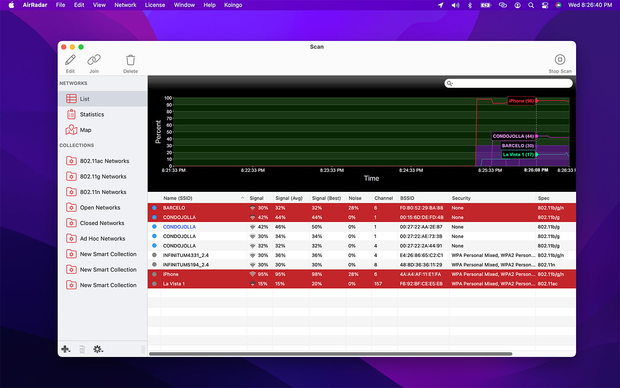
L'app offre anche avvisi personalizzabili per notificarti quando compaiono nuovi hotspot e ti permette di salvare e personalizzare le tue reti preferite con colori e note. Proprio come NetSpot, AirRadar ha un'interfaccia utente intuitiva che facilita la visualizzazione dei grafici del segnale e l'analisi dei canali.
-
Integrazione GPS per la mappatura delle posizioni della rete
-
Avvisi personalizzabili per nuove reti
-
Grafici dettagliati dei segnali e analisi dei canali
-
Supporto per tutti gli standard WiFi moderni (802.11a/b/g/n/ac)
-
Il modello di pricing basato sull'abbonamento potrebbe non attrarre tutti gli utenti
WiFi Scanner può fornire quasi tutte le informazioni sulle reti wireless vicine, tra cui il nome della rete (SSID), la potenza del segnale (RSSI), l'indirizzo MAC (BSSID), il canale, la velocità massima dei dati e le impostazioni di crittografia. Purtroppo, l'app non fornisce certamente queste informazioni a buon mercato poiché costa $94,99 e non esiste una versione di prova gratuita da scaricare prima di effettuare un acquisto.

Tuttavia, pensiamo che l'app scanner WiFi sia una delle migliori opzioni disponibili perché viene fornita con diverse funzionalità extra che rendono il suo prezzo elevato un po' più facile da accettare. Ad esempio, WiFi Scanner include anche una funzione di scanner IP, che consente agli utenti di rilevare dispositivi sconosciuti connessi alla loro rete, utile per identificare potenziali rischi per la sicurezza.
-
Funzionalità integrata per il test di velocità
-
Scanner IP per rilevare dispositivi sconosciuti sulla rete
-
Capacità di esportare i risultati e generare rapporti
-
Filtri personalizzabili per la rete rilevata
-
Molto costoso rispetto ad altri strumenti di analisi WiFi
-
Potrebbe avere una curva di apprendimento più ripida per gli utenti occasionali
Strumento di Diagnostica Wireless di Apple è un'utilità integrata per gli utenti Mac che fornisce capacità di analisi e risoluzione dei problemi WiFi di base. Questo strumento gratuito, incluso in tutte le versioni recenti di macOS, può essere accessibile tenendo premuto il tasto Opzione e cliccando sull'icona WiFi nella barra dei menu, quindi selezionando "Apri Diagnostica Wireless."

Il più grande svantaggio dell'app di forza del segnale WiFi integrata in macOS è il fatto che non è altrettanto ricca di funzionalità come le opzioni raccomandate sopra. Detto ciò, può ancora eseguire una varietà di compiti, inclusa la scansione delle reti WiFi, il monitoraggio della tua connessione wireless e la generazione di rapporti diagnostici, quindi dovresti sicuramente considerarla — dopotutto, è solo a pochi clic di distanza.
-
Completamente gratuito e preinstallato sui sistemi Mac
-
Facile da accedere e utilizzare
-
Fornisce informazioni di base sulla rete WiFi e diagnostica
-
Può generare log dettagliati per una risoluzione avanzata dei problemi
-
Non è necessario scaricare o installare software aggiuntivo
-
Funzionalità limitate rispetto agli strumenti di analisi WiFi di terze parti
-
L'interfaccia utente non è così intuitiva come alcune app WiFi dedicate.
-
Manca di strumenti avanzati di visualizzazione come le heatmap
Questo strumento gratuito e open source per macOS è una continuazione del progetto originale KisMac, che era uno strumento altamente capace di rilevamento delle reti wireless per Mac con una vasta gamma di funzionalità, la maggior parte delle quali era principalmente attraente per utenti avanzati ed esperti di reti professionali.
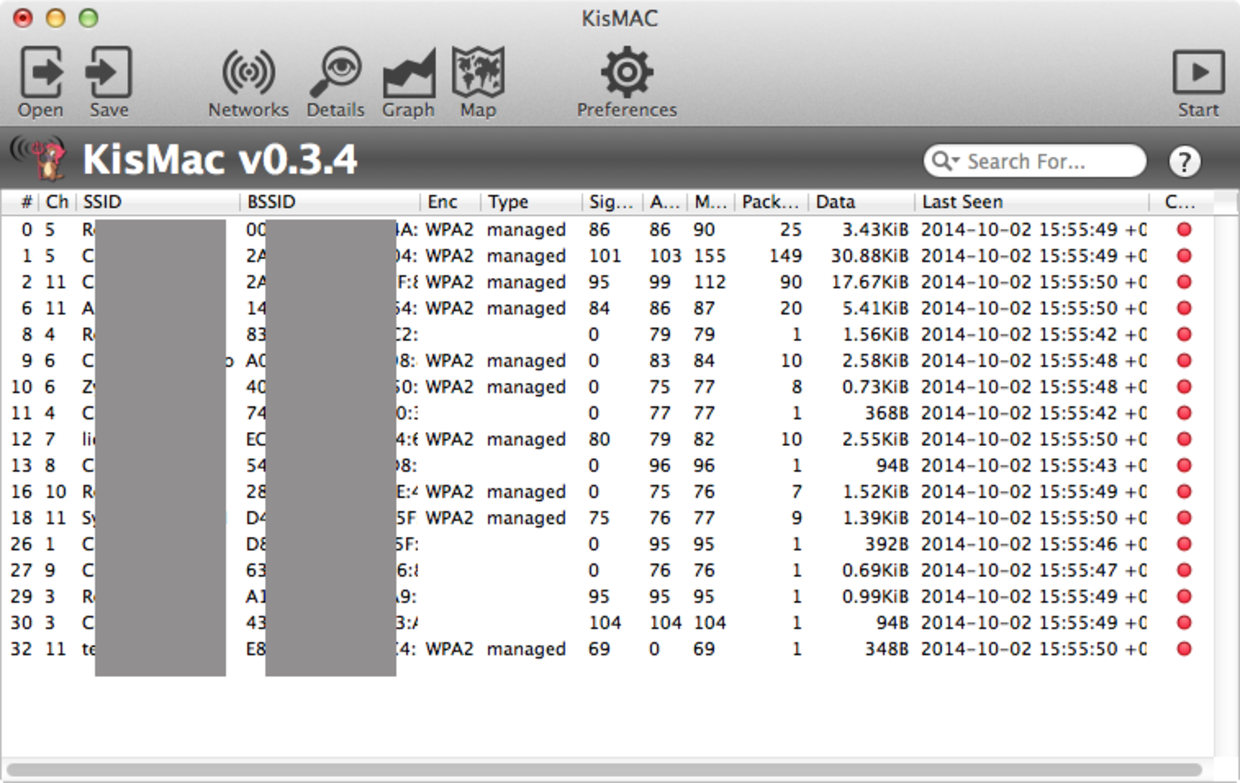
KisMac2 dispone di una nuova interfaccia utente raffinata che lo rende accessibile a più tipi di utenti che mai, tuttavia supporta tutte le funzionalità che hanno reso l'originale KisMac così popolare, come la possibilità di rivelare SSID nascosti, mappe dell'area di copertura della rete e il supporto per AppleScript.
Naturalmente, KisMac2 dispone anche di una funzionalità accurata di test della forza WiFi e molte altre funzionalità che sia gli utenti domestici che i professionisti del networking possono apprezzare.
-
Open-source
-
Supporta diverse schede PCMCIA di terze parti
-
Interfaccia utente riprogettata
-
Si attiene all'originale
-
Mancano funzionalità più avanzate
Migliori Metodi per Controllare la Potenza del Segnale WiFi su Mac
Esistono diversi metodi per misurare la potenza del segnale WiFi su Mac, e ogni metodo ha i propri vantaggi e svantaggi. Conoscere più metodi può aiutarti a affrontare diverse situazioni nel modo migliore possibile. Discutiamo quelli di cui dovresti assolutamente essere a conoscenza.
Metodo 1: Icona della barra dei menu WiFi
Probabilmente sai già che puoi controllare a quale rete WiFi sei connesso cliccando sull'icona WiFi nella barra dei menu. Ciò che potresti non sapere è che la modesta icona WiFi può visualizzare molte più informazioni di quanto possa sembrare a prima vista, inclusi dati dettagliati sulla potenza del segnale WiFi. Ecco cosa devi fare:
- Tieni premuto il tasto Opzione sulla tua tastiera.
- Clicca sull'icona WiFi nella barra dei menu.
- Guarda il valore RSSI (cos'è il livello RSSI?)

Un valore RSSI di -55 dovrebbe essere sufficiente per la maggior parte degli utenti e delle attività online, e più alto è questo valore (più vicino a zero), meglio è. Ad esempio, il mio router si trova proprio accanto al mio Mac e il mio valore RSSI è attualmente a -27, il che è eccellente.
Metodo 2: Testare la forza del WiFi utilizzando il Terminale Mac
In alcune situazioni, può essere utile sapere come testare il WiFi direttamente utilizzando il Terminale del Mac. Perché? Perché in questo modo puoi risolvere i problemi di prestazioni del WiFi anche senza un'interfaccia utente grafica, ad esempio quando sei connesso a una macchina remota tramite SSH. Per misurare la forza del segnale WiFi nel Terminale del Mac, hai bisogno di uno strumento da riga di comando come AirPort.
- Installa Homebrew sul tuo Mac.
- Aggiungi il repository in cui AirPort è disponibile inserendo il seguente comando nel Terminale: brew tap xwmx/taps.
- Installa AirPort usando Homebrew: brew install airport.
- Utilizza AirPort per controllare la forza del segnale WiFi del Mac: airport info -l .
Metodo 3: Test della Forza del Segnale WiFi su Mac App
Oltre alle caratteristiche native del sistema piuttosto semplici e agli strumenti da riga di comando goffi, ci sono anche app di terze parti per il test della forza del segnale WiFi su Mac come NetSpot, che consente anche agli utenti domestici regolari di ottenere una comprensione approfondita del loro ambiente WiFi.
Per controllare la potenza del segnale WiFi Mac utilizzando la modalità Inspector di NetSpot:
Scarica e installa NetSpot sul tuo Mac dal sito ufficiale.
Dai a NetSpot un momento per eseguire la scansione e raccogliere informazioni sulle reti WiFi disponibili.
Al termine della scansione, vedrai un elenco delle reti vicine con informazioni dettagliate.
Guarda la colonna “Livello” per controllare l’intensità del segnale WiFi per ciascuna rete. Più vicino a 0 dBm, più forte è il segnale.
Per una rappresentazione più visiva, puoi cliccare sul pulsante “Grafici del livello di segnale e del rumore” nell’angolo in alto a sinistra per vedere i grafici in tempo reale della forza del segnale e del rumore.

Per quanto efficace il modo Ispettore sia nel fornire una rapida panoramica del tuo ambiente WiFi, non è altrettanto potente nello scoprire le zone morte o le aree di copertura debole come il modo Rilevamento di NetSpot, che permette un'analisi completa di tutto il tuo spazio, rivelando dettagli approfonditi sulla forza del segnale WiFi nelle diverse posizioni.
Per utilizzare la modalità Survey di NetSpot per misurare la potenza del segnale WiFi sul tuo Mac:
Passa alla modalità “Survey” in NetSpot.
Crea un nuovo progetto di sondaggio cliccando su “Inizia un nuovo sondaggio”.

Carica una mappa della tua area o disegnane una utilizzando gli strumenti integrati di NetSpot.

Calibra la mappa impostando una distanza nota tra due punti.

Inizia il sondaggio cliccando su “Inizia scansione” e spostandoti in diverse posizioni nel tuo spazio.

In ogni posizione, fai clic sul punto corrispondente sulla tua mappa per effettuare una misurazione.
Ripeti questo processo fino a quando non hai coperto l’intera area.
Una volta terminato, NetSpot genererà mappe di calore dettagliate che mostrano l’intensità del segnale WiFi in tutto il tuo spazio.

Se scopri, ad esempio, di avere un buon segnale WiFi in tutte le aree tranne che in una stanza più lontana dal tuo router, allora puoi spostare il tuo router in una posizione più centrale o aggiungere un ripetitore WiFi o un altro nodo della rete mesh.
Con NetSpot, puoi anche controllare la potenza del segnale WiFi su Windows e creare mappe di calore interattive (scopri come controllare la potenza del segnale WiFi su Windows 10).
Cosa significano i numeri sulla potenza del segnale Wi-Fi del Mac?
La forza del segnale WiFi è comunemente espressa con un valore denominato RSSI, che significa indicatore di forza del segnale ricevuto.
Questo valore è una misura della potenza presente in un segnale radio ricevuto e, in pratica, ti dice quanta forza del segnale è stata persa dal momento in cui il segnale ha lasciato il tuo router WiFi fino a quando il segnale ha raggiunto il tuo Mac.
Poiché vuoi perdere quanto più forza del segnale possibile, vuoi anche vedere valori RSSI piccoli (più vicini a zero, meglio è). Ecco le linee guida di base sull'RSSI:
- -20 dBm: Questo è il massimo nel mondo reale. Ottenere una forza del segnale migliore richiederebbe condizioni di laboratorio.
- -50 dBm: Questa è una buona forza del segnale WiFi per la maggior parte degli utenti, e raggiungere questo valore dovrebbe essere difficile anche in condizioni meno che ideali.
- -70 dBm: Questo è il valore minimo accettabile di forza del segnale. Qualsiasi valore inferiore a -70 dBm e la tua esperienza online sarà garantita miserabile.
Naturalmente, sapere qual è una buona forza del segnale WiFi è solo metà della battaglia. Devi anche sapere come migliorare il segnale WiFi, e spieghiamo proprio questo nel capitolo successivo di questo articolo.
Come aumentare la potenza del segnale Wi-Fi
Ora che sai come controllare la forza del segnale WiFi con le migliori app per la forza del segnale WiFi, è il momento di spiegarti come puoi utilizzare le informazioni fornite da esse per migliorare le prestazioni della tua rete wireless.
Ottimizza il posizionamento del tuo router
Devi posizionare il tuo router lontano da fonti di interferenza di frequenza radio, che includono altri trasmettitori wireless, forni tostapane, baby monitor e persino campanelli wireless. Cerca di trovare un posto che fornisca una copertura uniforme di tutto il tuo spazio abitativo o ufficio.

Passa a un canale più adatto
Quando guidi la tua auto, naturalmente ti sposti su una corsia vuota quando ti avvicini a un veicolo lento per evitare che ti rallenti. Allo stesso modo, è necessario configurare il router per utilizzare il canale WiFi meno occupato disponibile, altrimenti il traffico di altre persone potrebbe rallentarti.

Configura un extender di gamma WiFi
Puoi ottenere molto ottimizzando la posizione del tuo router, ma a volte è più facile lasciare il router dove si trova e configurare un estensore di portata WiFi per eliminare una fastidiosa zona morta del segnale. Durante la configurazione, è importante controllare la potenza del segnale WiFi e posizionare l’estensore ben all’interno dell’intervallo del tuo router, in modo da avere un buon segnale da ritrasmettere.

Aggiorna il tuo router o acquista uno nuovo
Potresti essere sorpreso da quanto i router WiFi si siano evoluti solo negli ultimi anni. A volte, i produttori introducono supporto per nuovi standard wireless tramite aggiornamenti, ma c’è solo quanto un aggiornamento software può fare. Se il tuo budget lo consente, non esitare a comprare un nuovo router.

Crea una rete mesh
Una rete mesh è composta da più router WiFi che lavorano insieme per coprire un’ampia area con una singola rete. Anche se costosa da installare, una rete mesh offre non solo un segnale WiFi di forza fantastica, ma anche grande capacità e stabilità di connessione, rendendola un’ottima scelta sia per le aziende che per gli utenti domestici esigenti.

Conclusione
Con le migliori app per misurare la forza del WiFi sul tuo Mac, puoi rapidamente arrivare al nocciolo delle tue problematiche wireless anche se sei solo un utente normale. Per la maggior parte, NetSpot è la migliore opzione da cui partire, ma esistono molte alternative, inclusi lo strumento diagnostico wireless integrato di Apple o WiFi software di terze parti come WiFi Explorer e AirRadar.
Indipendentemente dallo strumento che sceglierai, monitorare e ottimizzare regolarmente la forza del segnale WiFi ti aiuterà a mantenere una connessione wireless affidabile e veloce sul tuo Mac.
Domande frequenti
Possiamo pensare a tre motivi principali per misurare subito la potenza del segnale WiFi:
- Questo ti permetterà di ottimizzare le prestazioni della rete WiFi;
- Può aiutarti a decidere di aggiornare il tuo vecchio router;
- Ti darà un'idea se hai scelto una posizione adeguata per il tuo nuovo router.
Ci sono diversi fattori che possono influire sulla potenza del segnale WiFi:
- La distanza dal router gioca un ruolo, ovviamente. Più sei lontano da esso, più il segnale è debole.
- Ostacoli fisici come muri spessi e mobili influenzano la potenza del segnale.
- Le reti wireless circostanti potrebbero utilizzare lo stesso canale del tuo WiFi.
- Il carico di rete può avere un effetto significativo sulla potenza e la velocità del tuo WiFi attuale.
Ci sono diverse eccellenti soluzioni di analisi WiFi che gli utenti macOS possono scegliere. Ecco le migliori scelte basate su caratteristiche, valutazioni degli utenti e prestazioni complessive:
- NetSpot — un popolare e completo strumento di analisi WiFi, indagine del sito e visualizzazione per piattaforme desktop e mobili. Offre tre potenti modalità: Inspector, Survey e Planning.
- WiFi Explorer — un'app raffinata progettata per aiutare sia i professionisti che gli utenti domestici a testare la forza del segnale WiFi. Fornisce informazioni dettagliate sulle reti vicine.
- AirRadar — noto per le sue stime di posizione dei punti di accesso assistite da GPS e avvisi personalizzabili. Offre informazioni dettagliate sulle reti WiFi e la possibilità di salvare le reti preferite.
Puoi facilmente controllare la forza del Wi-Fi su Mac utilizzando un'app analizzatore WiFi come NetSpot, che rende facile raccogliere e interpretare informazioni dettagliate sulle reti Wi-Fi circostanti.
La maggior parte degli esperti concorda sul fatto che un valore RSSI di -55 sia la forza minima accettabile per il segnale WiFi. Ovviamente, più il tuo valore RSSI è vicino a zero, meglio è.
Sì, puoi usare un'app come NetSpot per controllare facilmente la potenza del segnale WiFi con pochi semplici clic e senza alcuna conoscenza esperta necessaria. Puoi imparare come controllare la potenza del segnale WiFi su Mac usando NetSpot in questo articolo.

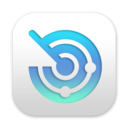




NetSpot — la migliore app per la potenza del segnale WiFi per utenti Mac